iPhone kullanıcıları, önemli dosyalarını buluta kaydetmek için Google Drive’ı kullanır, bu da yerel depolama alanından tasarruf etmelerine yardımcı olur.
Ancak Google’ın uygulamaları ve hizmetleri Apple’ın ekosistemine pek uymuyor. Fotoğrafları iPhone için Google Drive’da depolayan kullanıcılar, bunlara yeniden erişmede zorluk yaşayabilir.
Ancak en son güncelleme, iPhone için Google Drive’da depolanan fotoğraf ve videoların işlenmesine yönelik yeni bir yöntem sunuyor. Artık birden fazla fotoğraf ve videoyu doğrudan Google Drive’dan iPhone’unuzun Fotoğraflar uygulamasına kaydedebilirsiniz.
göstermek
1. Google Drive’dan Fotoğraf ve Videoları İndirin
Google Drive’dan birden fazla fotoğrafı ve videoyu doğrudan iPhone’unuzun Fotoğraflar uygulamasına indirmek için öncelikle Google Drive uygulamasını Apple App Store’dan güncellemeniz ve ardından bu adımları uygulamanız gerekir.
1. iPhone’unuzdaki Google Drive uygulamasını güncelleyin.

2. Şimdi kaydetmek istediğiniz Fotoğrafları ve videoları içeren klasöre gidin.
3. Kaydetmek istediğiniz medya dosyalarına dokunup basılı tutun. Daha sonra sağ üst köşedeki üç noktaya dokunun.
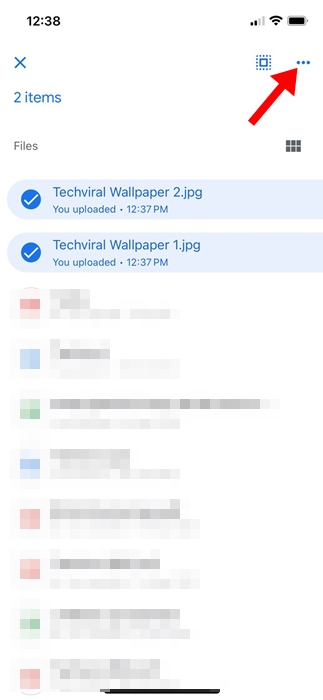
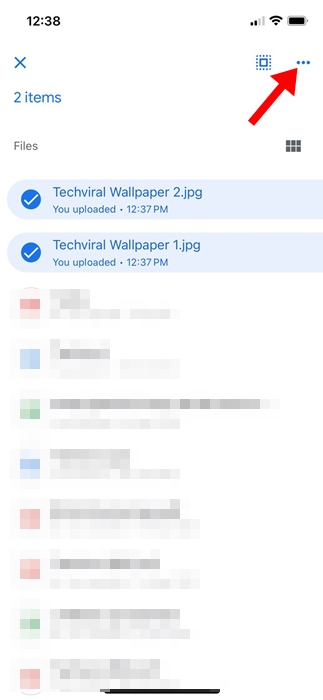
4. Görüntülenen menüde İndir’i seçin.
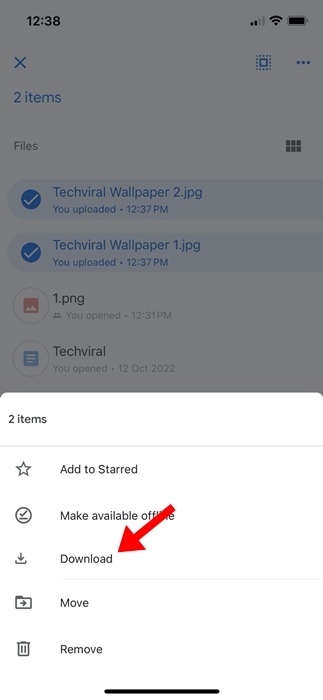
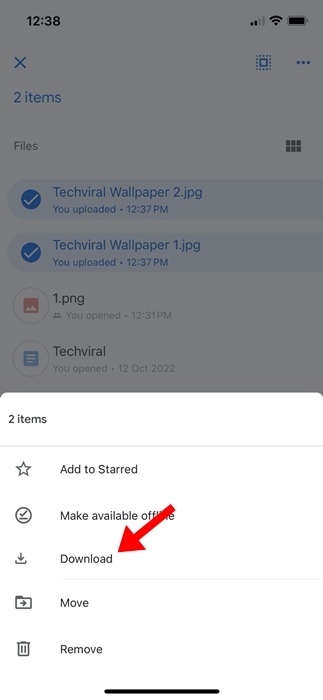
Seçilen medya dosyaları indirilecektir. Bunlara iPhone’unuzdaki Fotoğraflar uygulamasından erişebilirsiniz.
2. Dosyalar Uygulamasını Kullanarak Google Drive Fotoğraflarını ve Videolarını İndirin
iPhone’un yerel Dosyalar uygulaması, Google Drive Fotoğraflarını ve videolarını doğrudan Fotoğraflar uygulamanıza da kaydedebilir. İşte yapmanız gerekenler.
1. iPhone’unuzda Dosyalar uygulamasını başlatın.
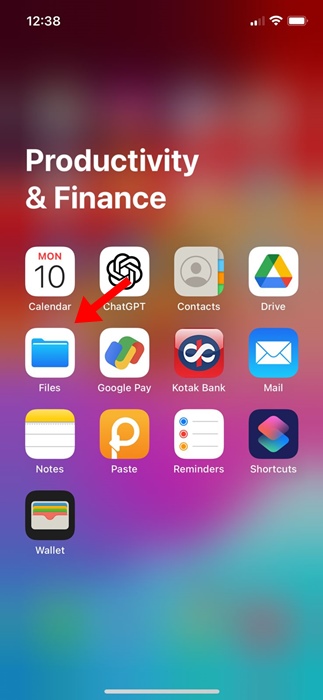
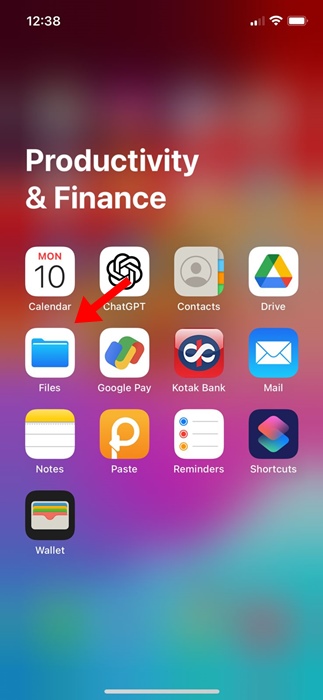
2. Dosyalar uygulaması açıldığında ekranın sol üst köşesindeki Gözat düğmesine dokunun.
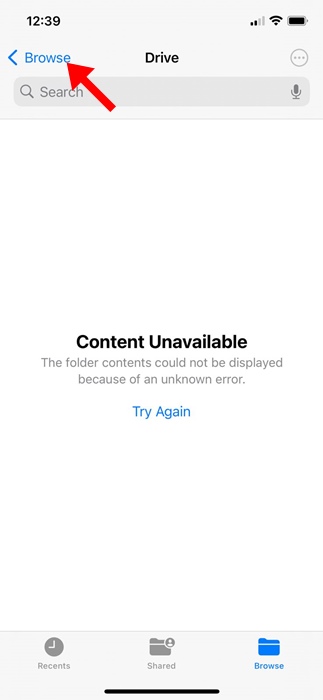
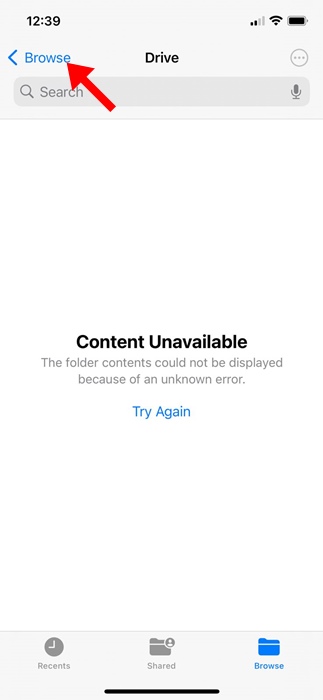
3. Gözat ekranında Drive’ı seçin.


4. Şimdi medya dosyalarını kaydettiğiniz klasöre gidin. Sağ üst köşedeki üç noktaya dokunun ve Seç’e dokunun.


5. Kaydetmek istediğiniz medya dosyalarını seçin. Daha sonra sol alt köşedeki Paylaş simgesine dokunun.
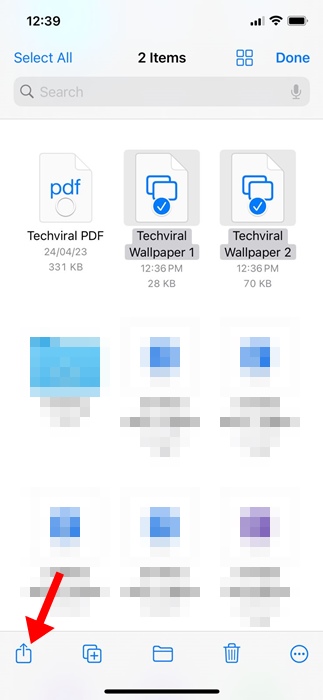
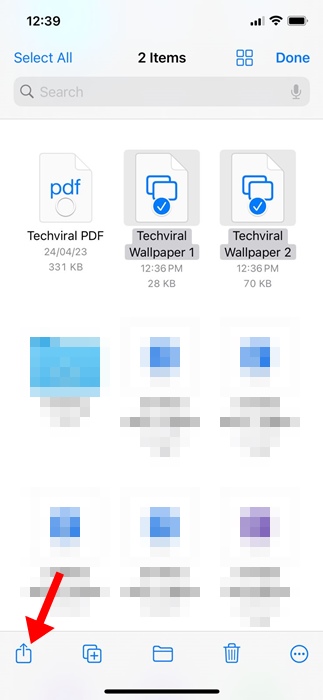
6. Paylaş menüsünde Görüntüleri Kaydet veya Videoları Kaydet’i seçin.
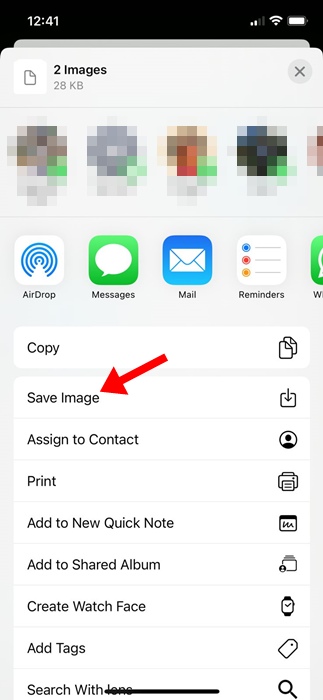
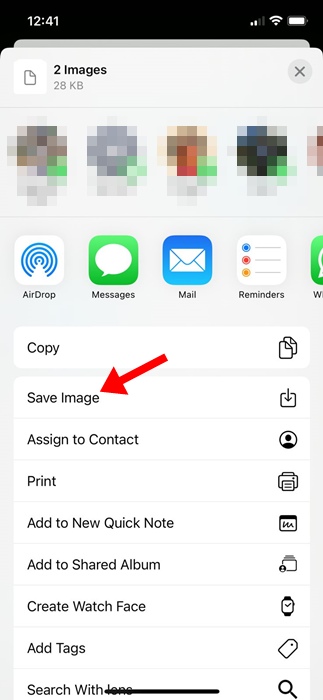
Bir süre sonra seçtiğiniz fotoğraflar indirilecek ve iPhone’unuzun Fotoğraflar uygulamasında görünecektir.
Fotoğrafları Kaydet Seçeneği Görünmüyor mu?
Birkaç kullanıcı ‘Fotoğrafları Kaydet’ seçeneğinin eksik olduğunu görebilir. Bu, Google Drive’ın eski bir sürümünü çalıştırdığınızda meydana gelir.
Google Drive uygulamasını Apple App Store’dan güncellemek önemlidir. Fotoğrafı Kaydet seçeneği hâlâ görünmüyorsa Dosyalar uygulamasını zorla kapatıp yeniden açmayı deneyin.
Basit bir iPhone yeniden başlatması da uzun bir yol kat edebilir. Kaydet’e dokunduktan sonra hiçbir şey olmazsa iPhone’unuzun aktif bir internete bağlı olup olmadığını kontrol edin.
Bu kılavuzda birden fazla fotoğraf ve videonun Google Drive’dan iPhone’a nasıl kaydedileceği açıklanmaktadır. Bu konuyla ilgili daha fazla yardıma ihtiyacınız varsa yorumlarda bize bildirin. Ayrıca bu kılavuzu faydalı bulduysanız arkadaşlarınızla paylaşmayı unutmayın.

